Actualizat în aprilie 2024: Nu mai primiți mesaje de eroare și încetiniți sistemul dvs. cu instrumentul nostru de optimizare. Ia-l acum la acest link
- Descărcați și instalați instrumentul de reparare aici.
- Lasă-l să-ți scaneze computerul.
- Instrumentul va face atunci reparați computerul.
Dacă tableta încetează să se rotească automat atunci când schimbați orientarea, utilizați acest ghid pentru depanarea și corectarea problemei.

Pentru tablete și dispozitive convertibile, Windows 10 poate controla senzorul de mișcare pentru a roti automat desktopul în modul peisaj sau portret, în funcție de orientarea ecranului.
Totuși, uneori, rotirea automată în modul desktop sau tabletă nu mai funcționează fără niciun motiv aparent sau opțiunea de blocare a rotației este închisă, astfel încât Windows 10 nu poate roti automat ecranul spre orientarea corectă.
Dacă rotația automată nu funcționează după ce ați acoperit elementele de bază ale depanării, cum ar fi verificarea actualizărilor și repornirea dispozitivului, există o serie de pași pe care îi puteți face pentru a rezolva problema.
Ecranul de suprafață nu se rotește
În majoritatea cazurilor, acest lucru nu este deloc cazul. Deoarece rotația este dependentă de software, putem presupune că s-au făcut modificări la Windows 10 fără să știm acest lucru, determinând eșecul rotației. Vom analiza câteva opțiuni pentru a vă ajuta să găsiți cauza, așa că vă rugăm să citiți mai departe, doamnelor și domnilor.
Asigurați-vă că rotirea ecranului de suprafață este activată
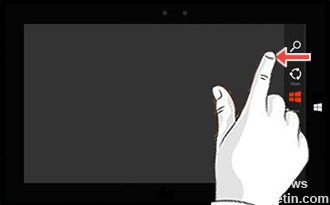
Rotirea ecranului afișează conținut în format peisaj (orizontal) sau portret (vertical) și nu este disponibilă pentru toate aplicațiile. Pur și simplu rotiți unitatea pentru a schimba vederea.
- Trageți glisorul de la marginea din dreapta a ecranului spre stânga pentru a afișa meniul Charms.
- Atingeți Setări.
- Atingeți pe ecran (partea dreaptă jos).
- Atingeți pictograma Activare rotire automată (pentru a elibera rotirea) sau pictograma Dezactivare rotire automată (pentru a bloca rotirea).
Actualizare aprilie 2024:
Acum puteți preveni problemele computerului utilizând acest instrument, cum ar fi protejarea împotriva pierderii fișierelor și a malware-ului. În plus, este o modalitate excelentă de a vă optimiza computerul pentru performanțe maxime. Programul remediază cu ușurință erorile obișnuite care ar putea apărea pe sistemele Windows - nu este nevoie de ore întregi de depanare atunci când aveți soluția perfectă la îndemână:
- Pasul 1: Descărcați Instrumentul pentru repararea și optimizarea calculatorului (Windows 10, 8, 7, XP, Vista și Microsoft Gold Certified).
- Pasul 2: Faceți clic pe "Incepe scanarea"Pentru a găsi probleme de registry Windows care ar putea cauza probleme la PC.
- Pasul 3: Faceți clic pe "Repara tot"Pentru a rezolva toate problemele.
Deconectați acoperirea de suprafață și orice afișaj extern
Suprafața este proiectată pentru a afișa ecranul în modul peisaj atunci când atingeți capacul de intrare Suprafață sau când Suprafață este conectat la un afișaj extern.
Deconectați capacul de intrare Suprafață și orice afișaj extern pentru a vedea dacă împiedică ecranul să se rotească automat.
Verificați dacă ecranul se rotește automat când rotiți ecranul.
Oprirea suprafeței și înapoi
- Accesați Start și selectați Power> Off.
- Apăsați butonul de pornire de pe interfața dvs. pentru al porni din nou.
- Conectați-vă la Windows și verificați dacă ecranul se rotește automat când rotiți dispozitivul.
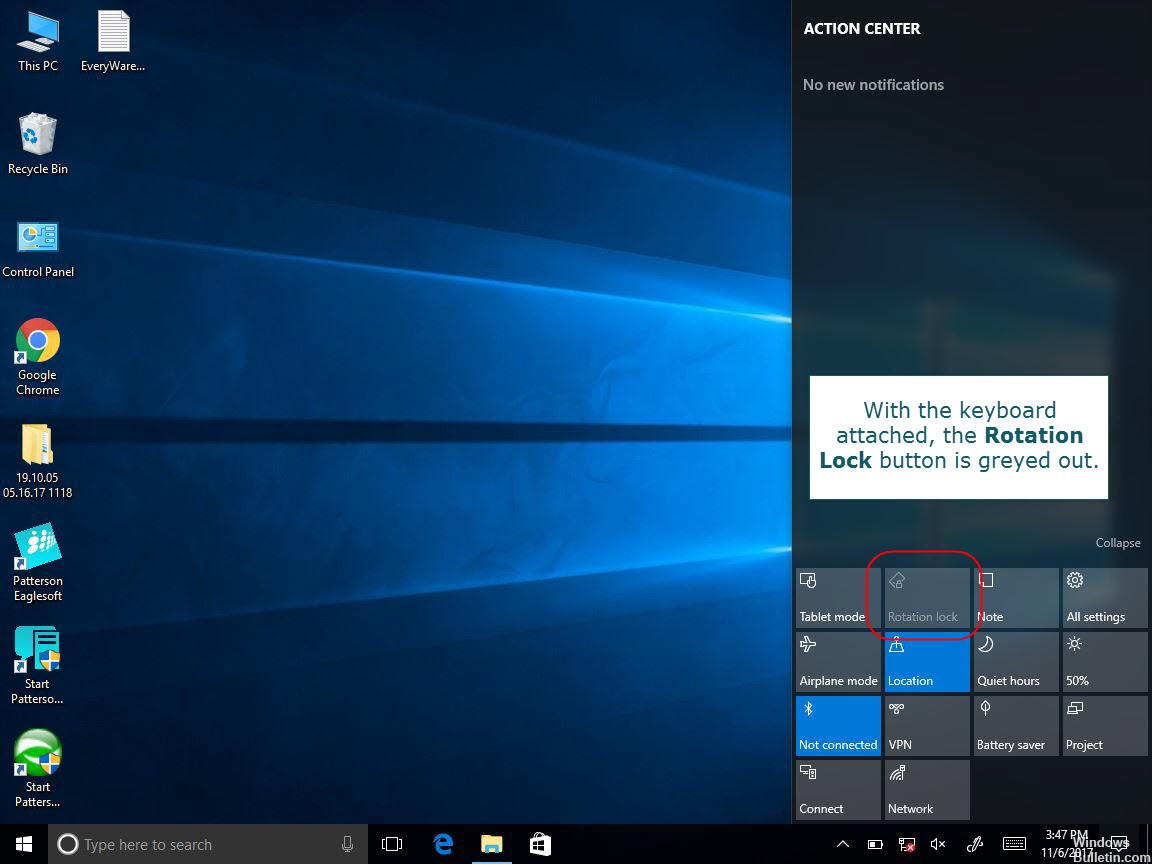
Efectuați o repornire forțată
Ar trebui să utilizați această soluție numai dacă Surface Pro are un ecran negru și nu răspunde sau nu pornește. Dacă ecranul este înghețat doar pe un anumit afișaj, puteți pur și simplu să țineți apăsat butonul de alimentare mai mult de 15 secunde, iar Pro-ul dvs. se va închide și va reporni. Acum, dacă are ecranul negru al morții, iată ce ar trebui să faceți:
- Apăsați și mențineți apăsat butonul de alimentare pe suprafața dvs. timp de 30 de secunde, apoi eliberați-l.
- Apăsați și mențineți simultan butoanele Volum și Power timp de cel puțin 15 secunde, apoi eliberați ambele. (Logo-ul suprafeței poate clipi pe ecran, dar continuați să apăsați și să mențineți apăsat butoanele timp de cel puțin 15 secunde).
- După eliberarea butoanelor, așteptați 10 secunde.
- Apăsați și eliberați butonul de pornire pentru a reactiva suprafața. Ar trebui să vedeți logo-ul Surface.
https://support.microsoft.com/fil-ph/help/4023475/surface-troubleshoot-surface-screen-rotation
Sfat expert: Acest instrument de reparare scanează arhivele și înlocuiește fișierele corupte sau lipsă dacă niciuna dintre aceste metode nu a funcționat. Funcționează bine în majoritatea cazurilor în care problema se datorează corupției sistemului. Acest instrument vă va optimiza, de asemenea, sistemul pentru a maximiza performanța. Poate fi descărcat de Faceți clic aici

CCNA, Web Developer, Troubleshooter pentru PC
Sunt un pasionat de calculator și un profesionist IT practicant. Am experiență de ani de zile în spatele meu în programare pe calculator, depanare și reparații hardware. Mă specializează în Dezvoltarea Web și în Designul bazelor de date. De asemenea, am o certificare CCNA pentru proiectarea și depanarea rețelelor.

